如何修复 Windows 10 PC 中的“inet_e_resource_not_found”错误
检查如何修复 Windows 10 PC 中的“inet_e_resource_not_found”错误
与我们在线工作和在我们的计算机系统上遇到的许多其他错误一样,另一个是 Microsoft Edge、Windows 10 和 Internet Explorer 中的 INET_E_RESOURCE_NOT_FOUND 错误。此错误通常会阻止用户在线访问网页。它主要发生在安装 Windows 10 更新之后。本页将教您如何修复 Windows 10 中的 INET_E_RESOURCE_NOT_FOUND 错误。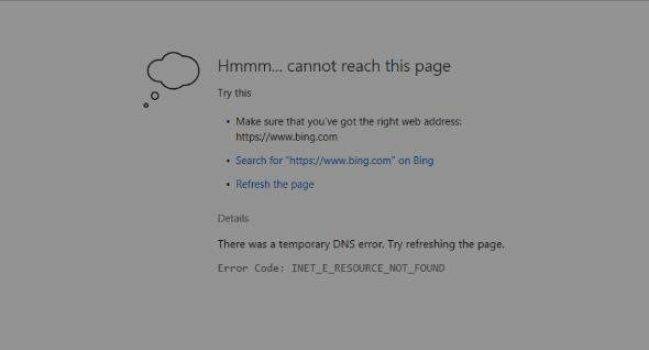
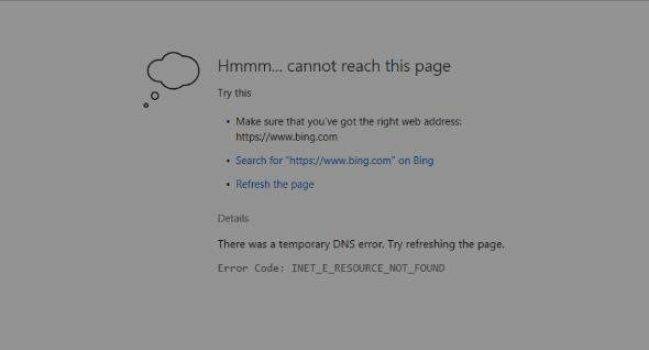
Microsoft Edge 用户经常会遇到这样的消息,而 Firefox 或 Google Chrome 用户也会遇到它。此类错误所代表的信息是出现了临时DNS错误,用户需要刷新页面。我认为这可能不是您问题的解决方案。
在注册表编辑器中重命名 Connections 文件夹
纠正 INET_E_RESOURCE_NOT_FOUND 错误的第一个也是最有效的方法是在注册表编辑器中重命名 Connections 文件夹。这是教程:
- 同时按下 Win + R 键打开运行框。
- 在框中键入 regedit,然后单击“确定”和“是”以打开注册表编辑器。
- 导航到以下路径: -HKEY_LOCAL_MACHINE Software Microsoft Windows CurrentVersion Internet Settings Connections
- 右键单击 Connections 文件夹并将其重命名为 ConnectionsX。按 Enter 保存更改。
禁用 TCP 快速打开选项
你可以尝试通过关闭 Microsoft Edge 中的 TCP 快速打开选项来修复 INET_E_RESOURCE_NOT_FOUND 错误。这是一个快速教程:
- 启动 Microsoft Edge,然后在地址栏中键入 about: flags。按 Enter。
- 找到名为 Enable TCP Fast Open 的选项并将其设置为 Always Off。
- 重新启动 Microsoft Edge 并尝试再次访问在线 Internet 页面以查看错误是否已修复。
打开隐私浏览会话
如果您想快速访问某个网站,您可以通过打开隐私浏览会话来避免 INET_E_RESOURCE_NOT_FOUND 错误。这是教程:
- 启动 Microsoft Edge,然后单击屏幕右上角的三个点以选择“新建 InPrivate 窗口”。
更改您的用户帐户的控制参数
如果您将用户帐户控制设置为从不通知,则可能会出现 INET_E_RESOURCE_NOT_FOUND 错误。因此,您可以更改用户帐户控制设置以更正错误。
- 在搜索框中键入控制面板,然后单击控制面板。
- 选择用户帐户,然后再次单击用户帐户。
- 选择更改用户帐户控制设置,然后建议将滑块移动到上面的第二个选项。单击确定以保存您的设置。
- 再次尝试访问在线 Internet 页面以查看错误是否已消失。
清除 DNS
清除 DNS 缓存以更正 INET_E_RESOURCE_NOT_FOUND 错误是一个好主意。这是一个快速教程:
- 在搜索框中键入 cmd,然后右键单击命令提示符以选择以管理员身份运行。
- 在窗口中键入 ipconfig /flushdns,然后按 Enter。然后,您将看到一条消息,显示“Windows IP 配置。DNS 解析器缓存已成功清除。”
- 关闭命令提示符并重新启动计算机。然后再次尝试访问在线 Internet 页面以查看错误是否仍然存在。
重置 Netsh
您可以通过重置 Netsh 来更正 INET_E_RESOURCE_NOT_FOUND 错误。这是教程:
- 以管理员身份打开命令提示符。
- 在窗口中键入 netsh int ip reset ,然后按 Enter 将 TCP / IP 堆栈重置为出厂设置。
- 然后键入 netsh winsock reset catalog 然后按 Enter 键来重置 Windows 编程接口目录 Winsock (Windows Sockets)。
- 重新启动计算机以使更改生效,然后再次尝试访问在线 Internet 页面以查看错误是否仍然存在。
重置 Microsoft Edge
您可以尝试修复 INET_E_RESOURCE_NOT_FOUND 错误的最后一种方法是重置 Microsoft Edge。但是这种方法会导致一些设置和收藏丢失,所以你最好对后者进行备份。这是教程:
- 启动 Microsoft Edge,然后单击屏幕右上角的三个点以选择设置。
- 单击导入书签和其他信息部分中的从另一个浏览器导入。
- 单击导出到文件可将收藏夹列表保存为计算机上任何位置的 HTML 文档。
- 单击开始,然后单击设置。
- 选择应用程序,然后单击 Microsoft Edge 以在右侧窗格的应用程序和功能部分中选择高级选项。
